 |
 |
|
||
 |
||||
إعداد شبكة لنظم التشغيل Windows Vista وXP و2000
توضح هذه الإرشادات كيفية إعداد الطابعة بحيث يستطيع المستخدمون الآخرون على الشبكة مشاركتها.
أولاً، ستقوم بإعداد الطابعة كطابعة مشتركة من الكمبيوتر المتصل مباشرةً بها. ثم، ستضيف الطابعة إلى كل كمبيوتر متصل بالشبكة وسيعمل على الوصول إليها.
 ملاحظة:
ملاحظة:|
هذه الإرشادات للشبكات الصغيرة فقط. لمشاركة طابعة عبر شبكة كبيرة، استشر مسئول الشبكة.
لإلغاء تثبيت البرامج في نظام التشغيل Windows Vista، فإنك تحتاج إلى حساب مسئول وكلمة المرور في حالة تسجيل الدخول كمستخدم قياسي.
يجب تسجيل الدخول إلى حساب Computer Administrator (مسئول كمبيوتر) لتثبيت البرنامج في نظام التشغيل Windows XP. بعد تثبيت نظام التشغيل Windows XP، يتم تعيين حساب المستخدم كـ Computer Administrator (مسئول كمبيوتر).
يجب تسجيل الدخول في نظام التشغيل Windows 2000 كمستخدم مع امتيازات المسئول (ينتمي إلى مجموعة Administrators (المسئولون)) لتثبيت البرنامج.
عند استخدام الطابعة كطابعة مشتركة عبر شبكة مع المجموعات التالية من أجهزة الكمبيوتر، لن تتمكن نظم التشغيل الخاصة بالعميل من الاتصال بالطابعة، لذا لن تتوفر بعض الوظائف لهذا العميل.
تنتمي الرسوم التوضيحية الواردة في القسم التالي إلى نظام التشغيل Windows XP.
|
إعداد الطابعة كطابعة مشتركة
اتبع الخطوات التالية في الكمبيوتر المتصل بالطابعة مباشرةً:
 |
نظام التشغيل Windows Vista:
انقر فوق الزر Start (بدء)، وحدد Control Panel (لوحة التحكم)، ثم حدد Printer (الطابعة) من فئة Hardware and Sound (الأجهزة والصوت). (إذا كانت Control Panel (لوحة التحكم) في Classic View (طريقة العرض الكلاسيكية)، فانقر فوق Printers (الطابعات).) |
نظام التشغيل Windows XP:
انقر فوق Start (ابدأ) وحدد Control Panel (لوحة التحكم) ثم انقر نقرًا مزدوجًا فوق Printers and Faxes (الطابعات والفاكسات). (إذا كانت Control Panel (لوحة التحكم) في Category View (عرض الفئة)، فانقر فوق Printers and Other Hardware (طابعات وأجهزة أخرى) ثم انقر فوق Printers and Faxes (الطابعات والفاكسات).)
انقر فوق Start (ابدأ) وحدد Control Panel (لوحة التحكم) ثم انقر نقرًا مزدوجًا فوق Printers and Faxes (الطابعات والفاكسات). (إذا كانت Control Panel (لوحة التحكم) في Category View (عرض الفئة)، فانقر فوق Printers and Other Hardware (طابعات وأجهزة أخرى) ثم انقر فوق Printers and Faxes (الطابعات والفاكسات).)
نظام التشغيل Windows 2000:
انقر فوق Start (بدء)، وأشر إلى Settings (إعدادات) ثم انقر فوق Printers (الطابعات).
انقر فوق Start (بدء)، وأشر إلى Settings (إعدادات) ثم انقر فوق Printers (الطابعات).
 |
انقر بزر الماوس الأيمن على رمز الطابعة، ثم انقر فوق Sharing (مشاركة). بالنسبة لنظام التشغيل، Windows Vista، انقر فوق الزرChange sharing options (تغيير خيارات المشاركة)، ثم انقر فوق Continue (متابعة).
|
 |
نظامي التشغيل Windows Vista و XP:
حدد Share this printer (مشاركة هذه الطابعة) ثم اكتب اسم Share (مشاركة). |
نظام التشغيل Windows 2000:
حدد Shared as (مشاركة باسم) ثم اكتب اسم للطابعة المشتركة.
حدد Shared as (مشاركة باسم) ثم اكتب اسم للطابعة المشتركة.
 ملاحظة:
ملاحظة:|
لا تستخدم مسافات أو واصلات في اسم المشاركة.
|
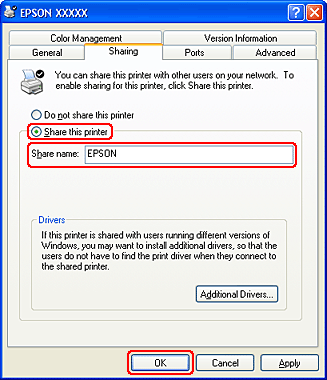
إذا أردت أن تقوم نظم التشغيل Windows Vista وXP و2000 بتنزيل برامج تشغيل الطابعة تلقائيًا لأجهزة الكمبيوتر التي تعمل بإصدارات مختلفة من نظم التشغيل Windows، فانقر فوق Additional Drivers (برامج تشغيل إضافية) وحدد البيئة ونظم التشغيل الخاصة بأجهزة الكمبيوتر الأخرى. انقر فوق OK (موافق) (موافق)، ثم أدخل القرص المضغوط الخاص ببرامج الطابعة في محرك الأقراص المضغوطة.
 |
انقر فوق OK (موافق) أو Close (إغلاق) (إذا كنت قد قمت بتثبيت برامج تشغيل إضافية).
|
إضافة الطابعة إلى أجهزة الكمبيوتر الأخرى المتصلة بالشبكة
اتبع هذه الخطوات لإضافة الطابعة إلى كل كمبيوتر متصل بالشبكة وسيعمل على الوصول إلى الطابعة.
 ملاحظة:
ملاحظة:|
يجب إعداد الطابعة كطابعة مشتركة في الكمبيوتر المتصل بها قبل أن يمكنك الوصول إليها من كمبيوتر آخر.
 انظر إعداد الطابعة كطابعة مشتركة انظر إعداد الطابعة كطابعة مشتركة
|
 |
نظام التشغيل Windows Vista:
انقر فوق الزر Start (بدء)، وحدد Control Panel (لوحة التحكم)، ثم حدد Printer (الطابعة) من فئة Hardware and Sound (الأجهزة والصوت). (إذا كانت Control Panel (لوحة التحكم) في Classic View (طريقة العرض الكلاسيكية)، فانقر فوق Printers (الطابعات).) |
نظام التشغيل Windows XP:
انقر فوق Start (بدء) وحدد Control Panel (لوحة التحكم) ثم انقر نقرًا مزدوجًا فوق Printers and Faxes (الطابعات والفاكسات). (إذا كانت Control Panel (لوحة التحكم) في Category View (عرض الفئة)، فانقر فوق Printers and Other Hardware (طابعات وأجهزة أخرى) ثم انقر فوق Printers and Faxes (الطابعات والفاكسات).)
انقر فوق Start (بدء) وحدد Control Panel (لوحة التحكم) ثم انقر نقرًا مزدوجًا فوق Printers and Faxes (الطابعات والفاكسات). (إذا كانت Control Panel (لوحة التحكم) في Category View (عرض الفئة)، فانقر فوق Printers and Other Hardware (طابعات وأجهزة أخرى) ثم انقر فوق Printers and Faxes (الطابعات والفاكسات).)
نظام التشغيل Windows 2000:
انقر فوق Start (بدء)، وأشر إلى Settings (إعدادات) ثم انقر فوق Printers (الطابعات).
انقر فوق Start (بدء)، وأشر إلى Settings (إعدادات) ثم انقر فوق Printers (الطابعات).
 |
نظام التشغيل Windows Vista:
انقر فوق الزر Add a Printer (إضافة طابعة). |
نظامي التشغيل Windows XP و 2000:
انقر نقرًا مزدوجًا فوق الرمز Add Printer (إضافة طابعة). يظهر Add Printer Wizard (معالج إضافة طابعة). انقر فوق زر Next (التالي).
انقر نقرًا مزدوجًا فوق الرمز Add Printer (إضافة طابعة). يظهر Add Printer Wizard (معالج إضافة طابعة). انقر فوق زر Next (التالي).
 |
نظام التشغيل Windows Vista:
انقر فوق Add a network, wireless or Bluetooth printer (إضافة طابعة شبكة، أو طابعة لاسلكية، أو طابعة Bluetooth)، ثم انقر فوق Next (التالي). |
نظام التشغيل Windows XP:
حدد A network printer, or a printer attached to another computer (طابعة شبكة، أو طابعة متصلة بكمبيوتر آخر), ثم انقر فوق Next (التالي).
حدد A network printer, or a printer attached to another computer (طابعة شبكة، أو طابعة متصلة بكمبيوتر آخر), ثم انقر فوق Next (التالي).
نظام التشغيل Windows 2000:
حدد Network printer (طابعة شبكة)، ثم انقر فوق Next (التالي).
حدد Network printer (طابعة شبكة)، ثم انقر فوق Next (التالي).
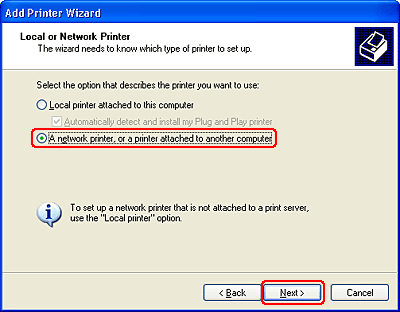
 |
اتبع الإرشادات المعروضة على الشاشة لتحديد الطابعة التي تريد استخدامها.
|
 ملاحظة:
ملاحظة:|
وفقًا لنظام التشغيل وتهيئة الكمبيوتر المتصلة به الطابعة، قد يطلب Add Printer Wizard (معالج إضافة طابعة) تثبيت برنامج تشغيل الطابعة من القرص المضغوط الخاص ببرامج الطابعة. انقر فوق الزر Have Disk (قرص خاص) واتبع الإرشادات المعروضة على الشاشة.
لمراقبة حالة طابعة مشتركة، يجب تثبيت EPSON Status Monitor 3 على كل كمبيوتر. يتم تثبيت EPSON Status Monitor 3 تلقائيًا عند تثبيت برنامج الطابعة.
|
